
Dalam tutorial ini, kami akan menunjukkan kepada Anda cara menginstal BlueMail di Ubuntu 20.04 LTS. Bagi Anda yang belum tahu, BlueMail adalah aplikasi email universal yang gratis, aman, mampu mengelola akun email dalam jumlah tidak terbatas. Anda dapat mengintegrasikan sejumlah akun email dari penyedia mana pun, misalnya dari Gmail, Outlook, Hotmail, dll. Muncul dengan antarmuka yang sederhana dan mudah dioperasikan tetapi dengan banyak fungsi seperti seperti pemberitahuan push, Kotak Masuk terpadu, Tema gelap, kalender, Email Grup, Enkripsi dan Keamanan, dan banyak opsi untuk menyortir dan mengelola email.
Artikel ini mengasumsikan Anda memiliki setidaknya pengetahuan dasar tentang Linux, tahu cara menggunakan shell, dan yang terpenting, Anda meng-host situs Anda di VPS Anda sendiri. Instalasi cukup sederhana dan mengasumsikan Anda sedang berjalan di akun root, jika tidak, Anda mungkin perlu menambahkan 'sudo ' ke perintah untuk mendapatkan hak akses root. Saya akan menunjukkan kepada Anda melalui langkah-demi-langkah instalasi BlueMail di Ubuntu 20.04 (Focal Fossa). Anda dapat mengikuti instruksi yang sama untuk Ubuntu 18.04, 16.04, dan distribusi berbasis Debian lainnya seperti Linux Mint.
Instal BlueMail di Ubuntu 20.04 LTS Focal Fossa
Langkah 1. Pertama, pastikan bahwa semua paket sistem Anda mutakhir dengan menjalankan apt berikut perintah di terminal.
sudo apt update sudo apt upgrade
Langkah 2. Menginstal BlueMail di Ubuntu 20.04.
- Instal BlueMail dari situs resminya.
Sekarang kita mengunduh paket BlueMail terbaru menggunakan perintah berikut:
wget https://download.bluemail.me/BlueMail/deb/BlueMail.deb
Setelah selesai, instal menggunakan perintah berikut di bawah ini:
sudo apt install ./BlueMail.deb
- Instal BlueMail melalui Snap.
Jalankan perintah berikut untuk menginstal paket Snap:
sudo apt update sudo apt install snapd
Untuk menginstal BlueMail, cukup gunakan perintah berikut:
sudo snap install bluemail
Langkah 3. Mengakses BlueMail di Ubuntu.
Setelah berhasil diinstal, buka BlueMail Email Client dari Ubuntu Dash.
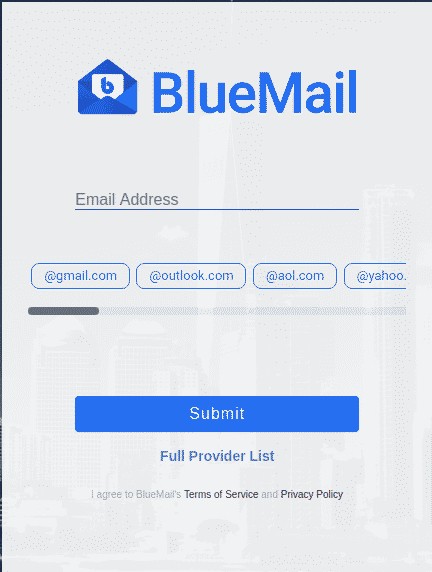
Selamat! Anda telah berhasil menginstal BlueMail. Terima kasih telah menggunakan tutorial ini untuk menginstal BlueMail pada sistem Focal Fossa Ubuntu 20.04 LTS Anda. Untuk bantuan tambahan atau informasi berguna, kami sarankan Anda memeriksa BlueMail resmi situs web.